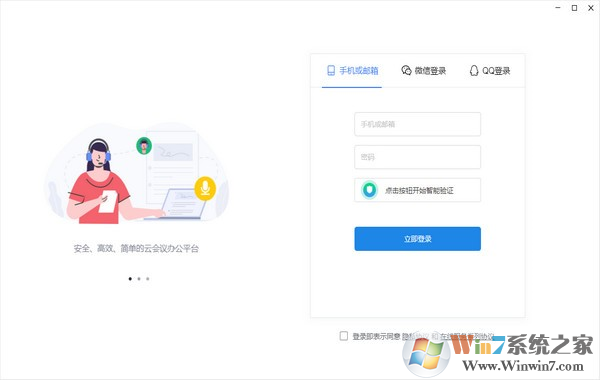
金山会议电脑版软件优势
1、打通了金山办公产品生态,提供顺畅体验
- 会议的日程和金山日历打通,有效管理工作日程
- 会议中可共享文档,多人协作会议更高效
- 和金山协作IM结合,会议通知/管理/启动更便捷
2、支持多设备会议,提供灵活体验
- 兼容设备包括 Android手机平板、iPhone、iPad、PC、Android电视
- 支持一人多设备入会,不同硬件可组合成合适的视频会议室
- 支持会中切换设备,无需中断会议进行
金山会议电脑版功能介绍
1、文档共享
会议内支持共享播放文档,参会人自动和演示者同步。参会人可以向文档所有者申请编辑权限,获得权限后,参会人可以协作编辑文档,提高沟通效率。
2、会议管控
会议内有主持人、演示者和听众的三级权限管控机制。主持人可以指定演示者、管理参会人,保证会议有序进行。
3、快速入会
金山会议支持在手机、电脑、Web和小程序等平台快速发起、加入会议,入会方便、快捷、无需等待。
金山会议电脑版常见问题
一、为什么摄像头已开启却看不到视频画面?
请先检查您的画面显示状态,不同的显示状态可能存在不同的原因。
1、画面黑屏
可能产生的原因及解决办法:
(1)摄像头坏了
请使用系统相机查看摄像头是否正常可用,如果无法使用,请更换新的摄像头
(2)摄像头采集失败
系统性能异常可能会导致摄像头采集失败,您可关闭占用性能的程序后,尝试重新开启摄像头;如果依然不可行,重启“金山会议”程序,再次加入会议。
(3)摄像头被其他程序占用
关闭占用摄像头的程序,在金山会议中重新开启摄像头即可。
(4)摄像头未授予权限
电脑:请在电脑设置里开启摄像头对金山会议的权限,重新开启摄像头即可。
手机或平板:点击摄像头图标,按引导授权后,开启摄像头即可。
(5)部分设备的摄像头有物理开关
检查你的摄像头上是否有物理开关或遮罩,如果有,请把开关或遮罩打开即可。
2、画面显示特殊图标
如果画面显示了一个图标,一般是如下几种情况导致的,请根据具体情况进行排查。
(1)摄像头关闭了物理或软件开关
(2)设备开启特殊的模式,如联想笔记本的摄像头隐私模式。
(3)杀毒程序限制了摄像头使用
(4)使用了虚拟摄像头
二、金山会议提示“无法开启摄像头”
问题:“无法开启摄像头”,音视频开启人数已达到上限,可通知主持人或其他成员关闭摄像头和麦克风后再开启。
答案:目前,限制的数量是15个。
三、为什么其他人听不到我的声音?
1、点击底部菜单栏“更多”>“设置”,查看“连接音频”选项是否开启;如果未连接音频,你既不能发言,也不能听到其他参会人发言。
2、如果麦克风未对金山会议授权,麦克风将无法正常使用,请按如下方法处理:
(1)电脑端:在电脑设置里开启麦克风对金山会议的权限,重新开启麦克风即可。
(2)手机或平板:点击麦克风图标,按引导授权后,开启麦克风即可。
3、如果你的设备没有麦克风,请使用外接耳机或更换设备。
四、我被主持人静音了,如何解除静音?
1、如果主持人允许成员自己打开麦克风,点击会议页底部“麦克风”图标即可。
2、如果主持人不允许成员自己打开麦克风,需要等待主持人解除限制。
上一篇:喜马拉雅直播助手电脑版
下一篇:utools插件




 360解压缩软件2023
360解压缩软件2023 看图王2345下载|2345看图王电脑版 v10.9官方免费版
看图王2345下载|2345看图王电脑版 v10.9官方免费版 WPS Office 2019免费办公软件
WPS Office 2019免费办公软件 QQ浏览器2023 v11.5绿色版精简版(去广告纯净版)
QQ浏览器2023 v11.5绿色版精简版(去广告纯净版) 下载酷我音乐盒2023
下载酷我音乐盒2023 酷狗音乐播放器|酷狗音乐下载安装 V2023官方版
酷狗音乐播放器|酷狗音乐下载安装 V2023官方版 360驱动大师离线版|360驱动大师网卡版官方下载 v2023
360驱动大师离线版|360驱动大师网卡版官方下载 v2023 【360极速浏览器】 360浏览器极速版(360急速浏览器) V2023正式版
【360极速浏览器】 360浏览器极速版(360急速浏览器) V2023正式版 【360浏览器】360安全浏览器下载 官方免费版2023 v14.1.1012.0
【360浏览器】360安全浏览器下载 官方免费版2023 v14.1.1012.0 【优酷下载】优酷播放器_优酷客户端 2019官方最新版
【优酷下载】优酷播放器_优酷客户端 2019官方最新版 腾讯视频播放器2023官方版
腾讯视频播放器2023官方版 【下载爱奇艺播放器】爱奇艺视频播放器电脑版 2022官方版
【下载爱奇艺播放器】爱奇艺视频播放器电脑版 2022官方版 2345加速浏览器(安全版) V10.27.0官方最新版
2345加速浏览器(安全版) V10.27.0官方最新版 【QQ电脑管家】腾讯电脑管家官方最新版 2024
【QQ电脑管家】腾讯电脑管家官方最新版 2024 360安全卫士下载【360卫士官方最新版】2023_v14.0
360安全卫士下载【360卫士官方最新版】2023_v14.0